
- •Н.А. Дегтярева информационные системы управления проектами
- •Лабораторная работа №1
- •Лабораторная работа №2
- •Лабораторная работа №3
- •Краткая информация о компании «мед»
- •Видение выполнения проекта и границы проекта
- •Лабораторная работа №4
- •Лабораторная работа №5
- •Задание 1. Составьте физическую диаграмму в соответствии с описанием деятельности компании дистрибьютора «мед».
- •Задание 2. На основании описания деятельности компании, изложенном в Задании №1 выделите основные бизнес-процессы и занесите их краткое наименование в таблицу со следующим содержанием:
- •Лабораторная работа №6
- •Лабораторная работа №7
- •Лабораторная работа №8
- •1. Общие положения
- •2. Назначение и цели создания (развития) системы
- •3. Характеристика объекта автоматизации
- •5. Состав и содержание работ по созданию (развитию) системы
- •7. Требования к составу и содержанию работ по подготовке объекта автоматизации к вводу системы в действие
- •8. Требования к документированию
- •9. Источники разработки
- •Задание 1.
- •Список используемой литературы
Министерство образования и науки Российской Федерации
Томский государственный университет
систем управления и радиоэлектроники
Н.А. Дегтярева информационные системы управления проектами
Методические указания по выполнению лабораторных работ
Томск
ТУСУР
2013
УДК 004.43 (076)
Дегтярева Н.А.
Методические указания по выполнению лабораторных работ по дисциплине «Информационные системы управления проектами». 2013. – 89 с.
Предлагаемые методические указания по выполнению лабораторных работ выполняются студентами в компьютерном классе с использованием
пакета Microsoft Office 2007/2010 Professional, программ RAMUS Educational, MS Visio.
© Дегтярева Наталия Алексеевна, 2013
Содержание
Лабораторная работа №1 Знакомство с программой Ramus. …….................................................................. 4
Лабораторная работа №2 Создание диаграммы декомпозиций второго уровня……………………….16
Лабораторная работа №3 Проектирование информационной системы……………………………25
Лабораторная работа №4 Проектирование модели бизнес-процессов предприятия…………………….. 32
Лабораторная работа №5 Построение физической диаграммы с помощью MS Visio ..............................39
Лабораторная работа №6 Построение диаграммы действий с помощью MS Visio .................................60
Лабораторная работа №7 Построение информационной системы, диаграммы действий, создание таблиц описания бизнес-процесса …......................................69
Лабораторная работа №8 Разработка технического задания на создание информационной системы …...79
Список используемой литературы ............................92
Лабораторная работа №1
Тема и цель работы
Создание функциональных моделей
Знакомство со структурой проекта. Создания и редактирования функциональных моделей в программной среде Ramus.
Теоретический материал, для освоения темы.
В процессе выполнения практического задания проводится анализ и оформление результатов обследования деятельности гипотетического предприятия, и на его основе разрабатываются документы, необходимые для настройки типовой информационной системы.
По итогам проведения обследования обычно формируются следующие документы:
Предварительная информация.
Видение выполнения проекта и границы проекта.
Отчет об обследовании.
Предварительная информация
В начале обследования проведен предварительный сбор информации о компании, по итогам которого получены следующие данные: краткая информация о компании (профиль клиента), цели проекта, подразделения и пользователи системы.
Видение выполнения проекта и границы проекта - документ, который кратко описывает, в каких подразделениях и в какой функциональности будет внедряться информационная система. Затем выполняется детальное обследование предприятия, результаты которого оформляются в виде отдельного документа - отчета об обследовании.
Отчет об обследовании содержит следующие разделы:
Анализ существующего уровня автоматизации.
Список программного обеспечения, используемого в компании. Приводятся данные об использовании этих пакетов в каждом из подразделений организации.
Общие требования к информационной системе.
Формулируются общие требования к функциональности разрабатываемой системы.
Формы документов
Устанавливается перечень и структура документов, которые должны формироваться системой.
Описание системы учета: документы по учетной политики компании, план счетов и используемых аналитик, список типовых хозяйственных операций и их отражение в проводках, описание справочников и иерархической структуры,
Организационная диаграмма. Используется для отражения организационной структуры подразделений предприятия и их зон ответственности.
Описание состава автоматизируемых бизнес-процессов
Все бизнес-процессы компании должны быть перечислены в общем списке и каждый должен иметь свой уникальный номер.
Диаграммы прецедентов используются для выделения автоматизируемых бизнес-процессов и их основных исполнителей.
Физическая диаграмма служит для того, чтобы описать взаимодействие организации на верхнем уровне с внешними контрагентами.
Описания бизнес-процессов (книга бизнес-процессов).
Пример. В качестве примера рассматривается деятельность промышленной компании. Компания занимается сборкой и продажей настольных компьютеров и ноутбуков. Компания не производит компоненты самостоятельно, а только собирает и тестирует компьютеры.
Деятельность компании состоит из следующих элементов:
продавцы принимают заказы клиентов;
операторы группируют заказы по типам клиентов;
операторы собирают и тестируют компьютеры;
операторы упаковывают компьютеры согласно заказам;
кладовщик отгружает клиентам заказ.
Перед выполнением задания 1. Запустите программу Ramus (Пуск -> Программы -> Ramus -> Ramus). Если программа не установлена на ПК, то при наличии доступа в Интернет самостоятельно произведите инсталляцию данного ПО с сайта разработчика: http://ramussoftware.com/.
Задание 1. Создание контекстной диаграммы
После запуска программы на экране появится окно начала работ (рис. 1). Выберите опцию "Создать" и нажмите "ОК".

Рис. 1. Диалоговое окно начала работы в Ramus
Внесите имя автора, название проекта, название модели и выберите опцию "IDEF0". На следующем шаге укажите, что модель используется «Отделом стратегического планирования и развития».
В описании проекта укажите «Это учебная модель, описывающая деятельность компании», перейдите к следующему шагу.
Раздел "классификаторы" оставьте незаполненным и нажмите "Дальше".
В следующем диалоговом окне нажмите "Окончить" и перейдите к рабочему интерфейсу программы.
Через меню Диаграмма -> Свойства модели можно отредактировать мета-данные модели, а именно: название модели, описание, место ее использования.
Активируйте окно модели, кликнув на область моделирования. Создайте контекстную диаграмму, нажав на кнопку
 .
.Перейдите в режим редактирования контекстной диаграммы, нажав правой кнопкой мыши на объекте и выбрав опцию "Редактировать активный элемент". В закладке "Название" введите "Деятельность компании". Во вкладке "Описание" введите "Текущие бизнес-процессы компании".
Создайте стрелки на контекстной диаграмме в соответствие с информацией, приведенной в таблице 1. Для создания стрелок необходимо перейти в режим построения стрелок с помощью кнопки
 ,
навести курсор на исходную точку стрелки
(левая, верхняя и нижняя граница области
построения модели или правая граница
контекстной диаграммы), после того, как
область будет подсвечена черным цветом,
кликнуть один раз и аналогичным образом
обозначить конец стрелки (правая,
верхняя и нижняя граница контекстной
диаграммы или правая граница области
построения модели). Перемещать стрелки
и их названия можно по принципам
стандартного механизма drag&drop.
,
навести курсор на исходную точку стрелки
(левая, верхняя и нижняя граница области
построения модели или правая граница
контекстной диаграммы), после того, как
область будет подсвечена черным цветом,
кликнуть один раз и аналогичным образом
обозначить конец стрелки (правая,
верхняя и нижняя граница контекстной
диаграммы или правая граница области
построения модели). Перемещать стрелки
и их названия можно по принципам
стандартного механизма drag&drop.
Таблица 1. Описание стрелок контекстной диаграммы |
||
Название |
«Смысловая нагрузка» |
Тип |
Бухгалтерская система |
Оформление счетов, оплата счетов, работа с заказами |
Механизм |
Звонки клиентов |
Запросы информации, заказы, техническая поддержка и т.д. |
Вход |
Правила и процедуры |
Правила продаж, инструкции по сборке, процедуры тестирования, критерии производительности и т.д. |
Управляющее воздействие |
Проданные продукты |
Настольные и портативные компьютеры |
Выход |
На рис. 2 представлен результат построения контекстной диаграммы по результатам Задания 1.

Рис. 2. Контекстная диаграмма
Задание 2. Создание диаграммы декомпозиций
Выберите кнопку перехода на уровень ниже
 в
панели инструментов.
в
панели инструментов.В диалоговом окне укажите число работ на диаграмме нижнего уровня - "3", а нотацию декомпозиции - IDEF (рис.3), затем нажмите "ОК". Автоматически будет создана диаграмма декомпозиции.
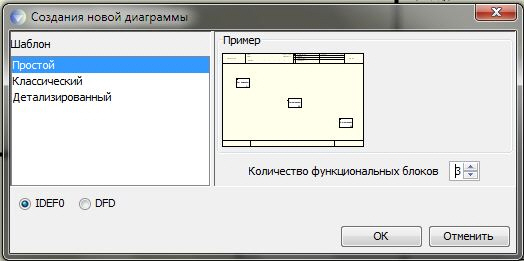
Рис. 3. Диалоговое окно декомпозиции работ
Правой кнопкой мыши щелкните по 1-ой работе, выберите "Редактировать активный элемент" и на вкладке "Название" укажите имя работы. Повторите операцию для всех трех работ, а также внесите их описание в соответствующую вкладку на основе данных таблицы (табл. 2).
Таблица 2. Описание работ декомпозиции первого уровня
Название
Описание
Продажи и маркетинг
Телемаркетинг, презентации, выставки
Сборка и тестирование компьютеров
Сборка и тестирование настольных и портативных компьютеров
Отгрузка и получение
Отгрузка заказов клиентам и получение компонентов от поставщиков
Перейдите в режим рисования стрелок. Произведите связывание граничных стрелок с функциональными объектами, как показано на рис. 4. Для связывания граничных стрелок наводите курсор на сами стрелки, а не на границы области построения моделей.

Рис. 4. Связывание граничных стрелок на диаграмме декомпозиции A0
Правой кнопкой мыши щёлкните по ветви стрелки "Сборка и тестирование компьютеров", переименуйте ее в "Правила сборки и тестирования" (рис. 5).
Правой кнопкой мыши щелкните по ветви стрелки механизма работы «Продажи и маркетинг» и переименуйте ее в «Система оформления заказов» (рис.5)
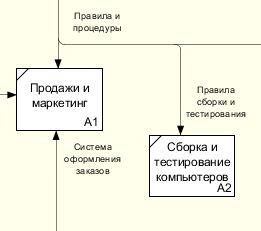
Рис. 5. Присвоение названий ветвям стрелок диаграммы декомпозиции A0
Создайте новые внутренние стрелки, как показано на рисунке (рис.6)

Рис. 6. Внутренние стрелки диаграммы декомпозиции A0
Создайте стрелку обратной связи (по управлению) «Результаты сборки и тестирования», идущую от работы «Сборка и тестирование компьютеров» к «Продажи и маркетинг». Измените стиль стрелки - толщину (правая кнопка мыши -> «Редактировать активный элемент» -> вкладка «Линия»). Методом drag&drop возможно переносить стрелки и их названия. При необходимости, возможно, установить "тильду" (опция контекстного меню при нажатии на стрелке правой кнопкой мыши) для явной связи стрелки и подписи к ней (рис. 7).
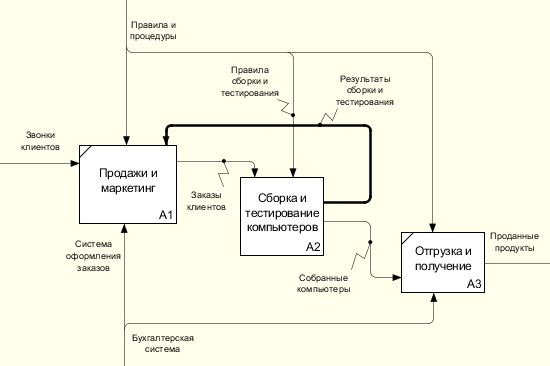
Рис. 7. Результаты редактирования стрелок на диаграмме декомпозиции A0
Создайте новую граничную стрелку «Маркетинговые материалы», выходящую из работы «Продажи и маркетинг». Эта стрелка автоматически не попадает на диаграмму верхнего уровня и имеет квадратные скобки у окончания
 .
Щелкните правой кнопки мыши по квадратным
скобкам и выберите в контекстном меню
«Туннель»
(рис.
8) одну их двух опций: «Создать
стрелку»
и «Обозначить
туннель круглыми скобками»,
в нашем случае - первый вариант.
.
Щелкните правой кнопки мыши по квадратным
скобкам и выберите в контекстном меню
«Туннель»
(рис.
8) одну их двух опций: «Создать
стрелку»
и «Обозначить
туннель круглыми скобками»,
в нашем случае - первый вариант.
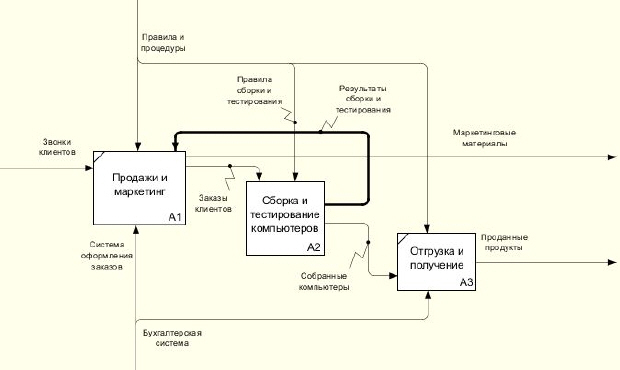 Рис.
8.
Результат туннелирования стрелок
Рис.
8.
Результат туннелирования стрелок
